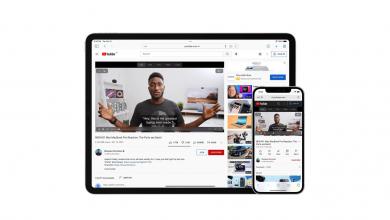إذا كُنت تبحث عن وسيلة سريعة لتحميل مقاطع الفيديو من يوتيوب على هاتف iPhone وجهاز iPad اللوحي، فهنا سنعرض عليك تطبيق مثالي لهذه المُهمة. رغم أن هدف هذا التطبيق هو تحميل الملفات الخاصة بك من الخدمات السحابيّة بما في ذلك Dropbox وGoogle Drive وOneDrive، إلا أنه بإمكانك استخدامه كأداة لتحميل مقاطع الفيديو من يوتيوب مُباشرة على هاتفك.
هذا التطبيق هو FoxFM وهو مُتاح مجانًا على متجر App Store، وكما أنه يدعم جميع أجهزة iOS بما في ذلك iPhone وiPad وiPod touch. إضافة إلى ذلك يُمكنك استخدامه لتحميل الأغاني وملفات MP3، عن طريق فتح موقع الأغنية في مُتصفح التطبيق الخاص.
كيفيّة تحميل مقاطع الفيديو من يوتيوب على iPhone وiPad
رغم أن تطبيق يوتيوب على نظام iOS أتاح مُؤخرًا ميزة تحميل المقاطع من داخل التطبيق، إلا أن هذه الميزة لديها قيود، بحيث أنها لا تدعم جميع مقاطع الفيديو، وأيضًا لا يتم الاحتفاظ بمقطع الفيديو إلا داخل التطبيق ولا يُحفظ في تطبيق الصور على هاتفك.
على كل حال فإن تطبيق FoxFM لديه كُل ما تبحث عنه، بحيث أنه يسمح لكل بتحميل جميع مقاطع الفيديو بالجودة المُرادة، وكذلك حفظ الفيديو في تطبيق الصور الخاص بك. لمعرفة كيفيّة استخدام التطبيق اتبع الخطوات التاليّة:
خطوة 1: افتح تطبيق يوتيوب، وقُم بنسخ رابط مقطع الفيديو الذي تُريد حفظه على هاتفك، وذلك من خلال النقر على زر المشاركة على المقطع، ومن ثم الضغط على زر “نسخ الرابط”.
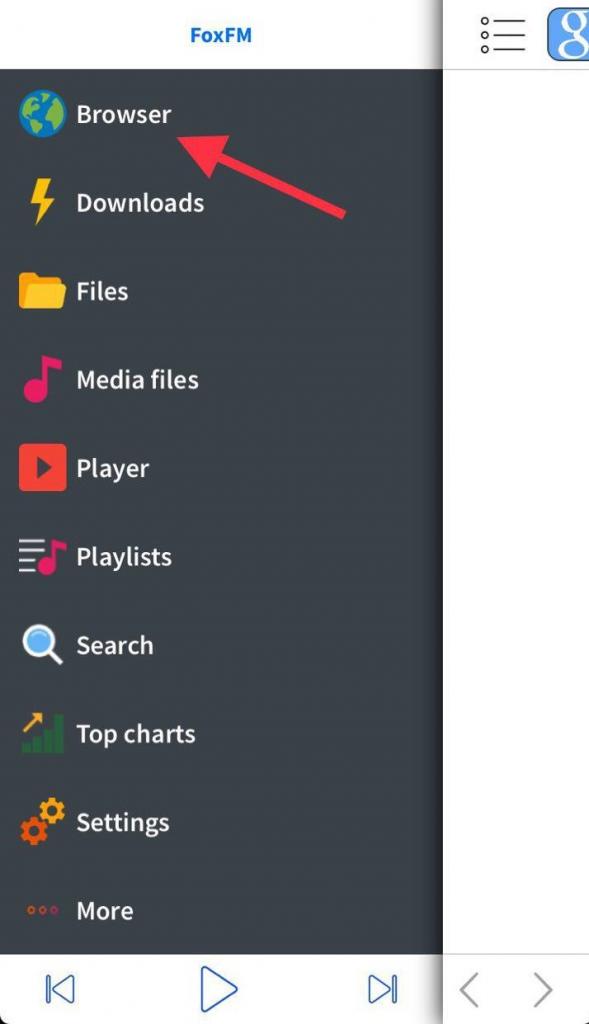
خطوة 2: افتح تطبيق FoxFM، ومن ثم قُم بالضغط على المتصفح Browser في قائمة التطبيق الرئيسيّة.
خطوة 3: الصق رابط الفيديو في حقل النص في الأعلى.
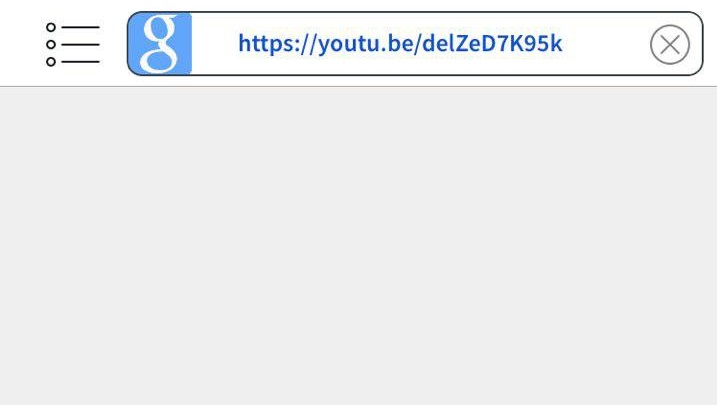
خطوة 4: فور فتح صفحة الفيديو سيتم تشغيله، وستظهر لك رسالة منبثقة، اضغط على بها على زر Download الظاهر باللون الأخضر الفاتح.
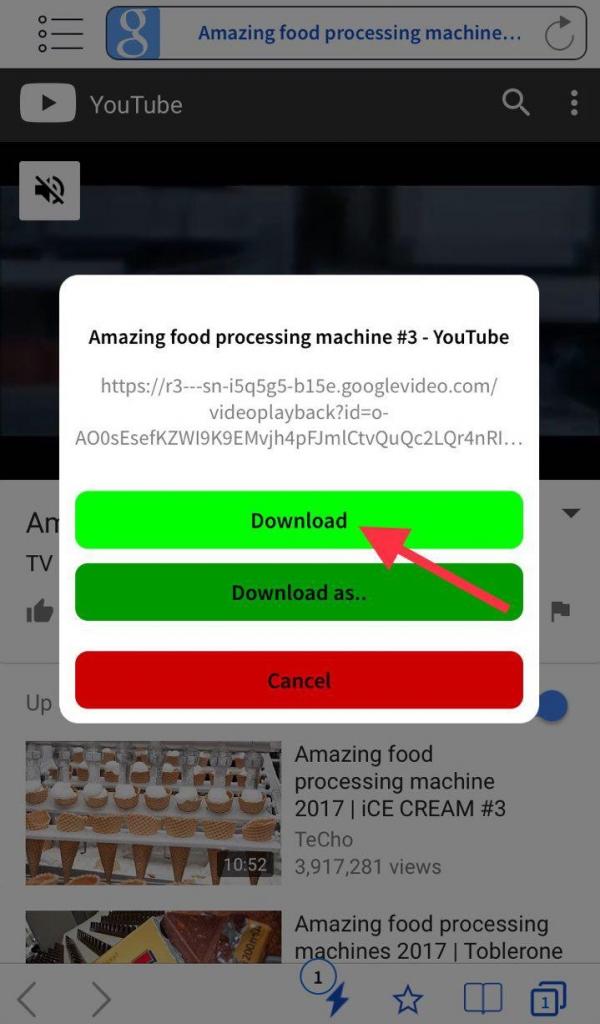
خطوة 5: سيتم عرض جميع الجودات المُتاحة للتحميل لهذا المقطع، إلى جانب إمكانيّة تحميل الملف الصوتي فقط من هذا الفيديو وذلك عند النقر على خيار Audio File – MP3.
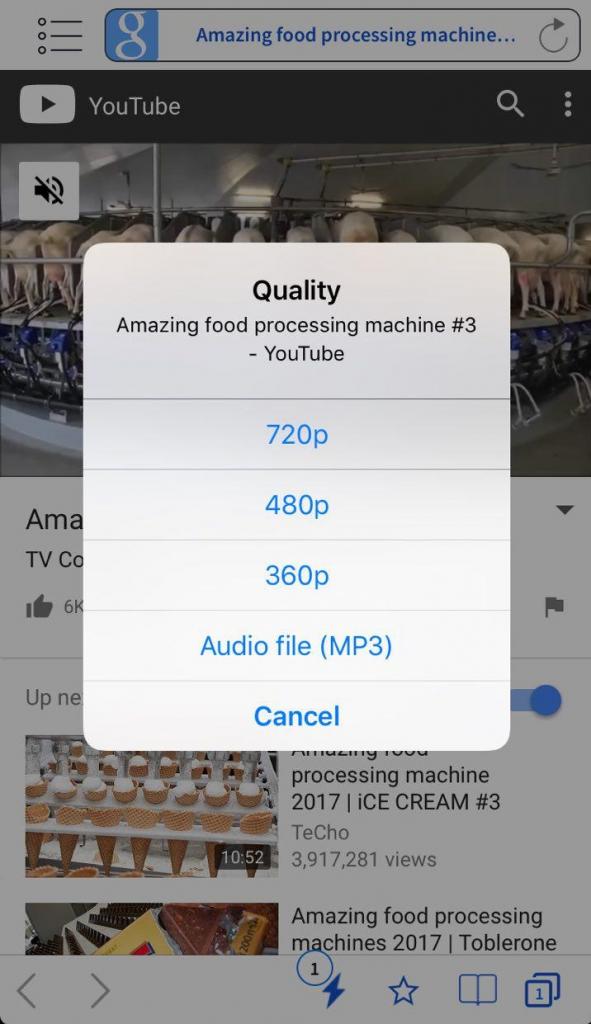
خطوة 6: مُباشرة بعد اختيار الجودة المُرادة سيتم تحميل المقطع، وستتمكن من رؤية التقدم في عملية التحميل للفيديو من خلال الضغط على Downloads في القائمة الرئيسّة.
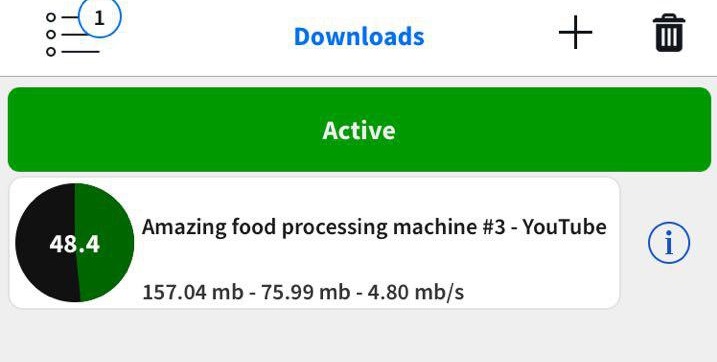
خطوة 7: بعد اكتمال تحميل الفيديو، انتقل إلى Files في القائمة الرئيسيّة، وستجد هناك جميع المقاطع التي قُمت بتحميلها، يُمكنك مشاهدتها من خلال الضغط عليها. لكن في حال أردت حفظ المقطع على هاتفك في تطبيق الصور، فكُل ما عليك هو الضغط على النقاط الثلاث بجانب اسم الفيديو، من ثم انقر على Share، ومن واجهة خيارات المُشاركة اضغط على Save Video.
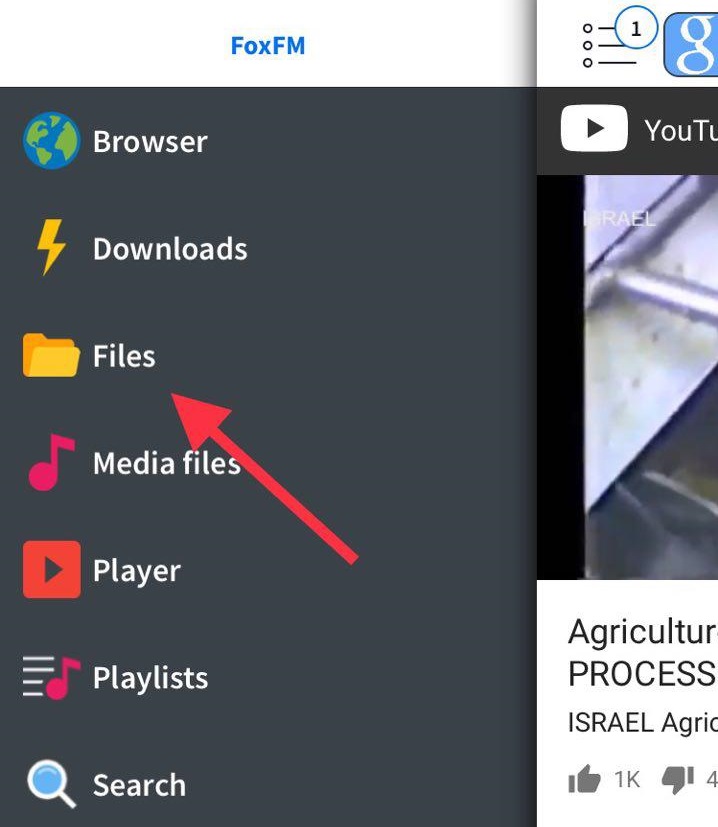
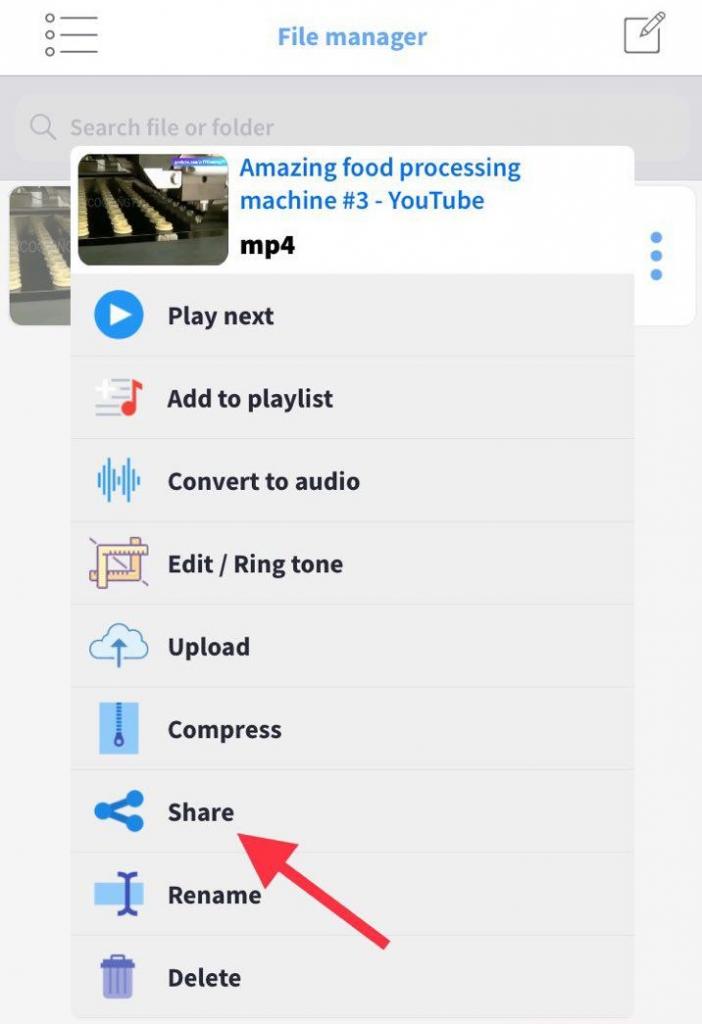
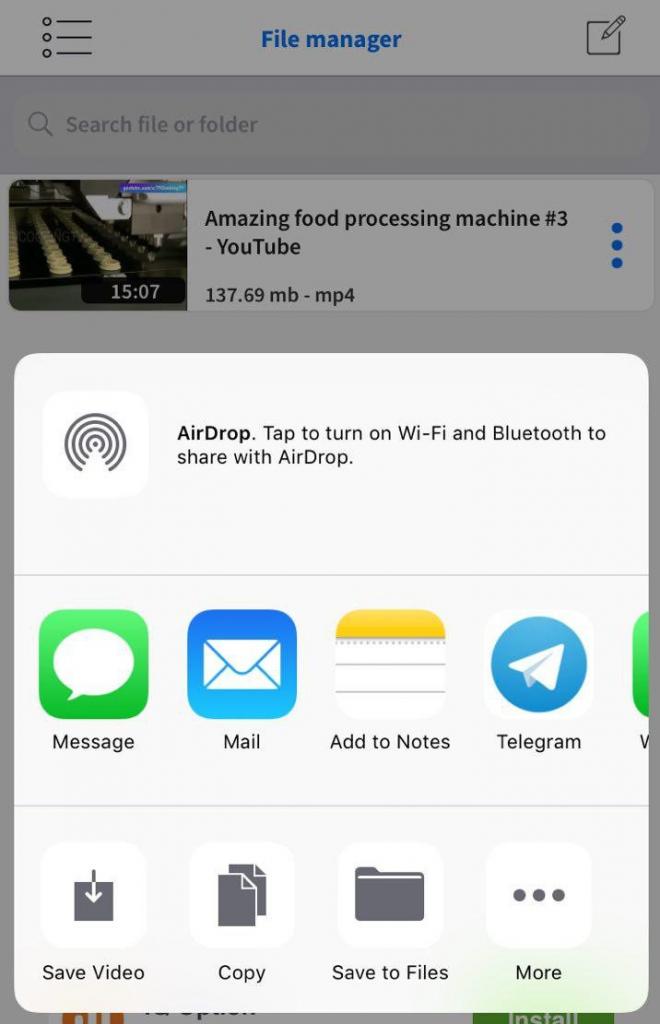
الآن بإمكانك التوجه إلى تطبيق الصور وإيجاد مقطع الفيديو الذي قُمت بتحميله هناك.